¿Alguna vez ha deseado poder recortar el principio o el final de un archivo mp3? Las cosas pueden ponerse especialmente irritantes si desea importar archivos mp3 realmente grandes a su reproductor de MP3 con espacio limitado para reproducirlos. Recorte los archivos MP3 a la longitud que desee, ni más ni menos sería una solución ideal para eso. Para recortar un archivo MP3 a cualquier longitud, elija un recortador de MP3 inteligente. Aquí, permítame recomendarle encarecidamente este recortador de archivos MP3:Filmora Video Editor, que le permite extraer con precisión cualquier segmento de su archivo MP3 sin esfuerzo y sin perder calidad de audio.
Simplemente descárguelo de nuestro sitio web oficial y pruébelo gratis ahora. Puede obtener la versión para Windows y Mac de este excelente recortador de audio MP3 en este artículo. Y consulte la guía de usuarios de Windows a continuación.
También te puede interesar:
Cómo cortar archivos MP3
Paso 1 Agregue archivos MP3 a este recortador de MP3
Vaya a la interfaz principal de este recortador de archivos MP3, debe importar el archivo MP3 que desea recortar. Simplemente haga clic en la opción "Importar" para importar el archivo de destino desde la computadora a esta aplicación, o arrástrelo directamente al álbum del usuario. Después de eso, continúe arrastrando el archivo MP3 importado desde el álbum al panel Línea de tiempo en la parte inferior.
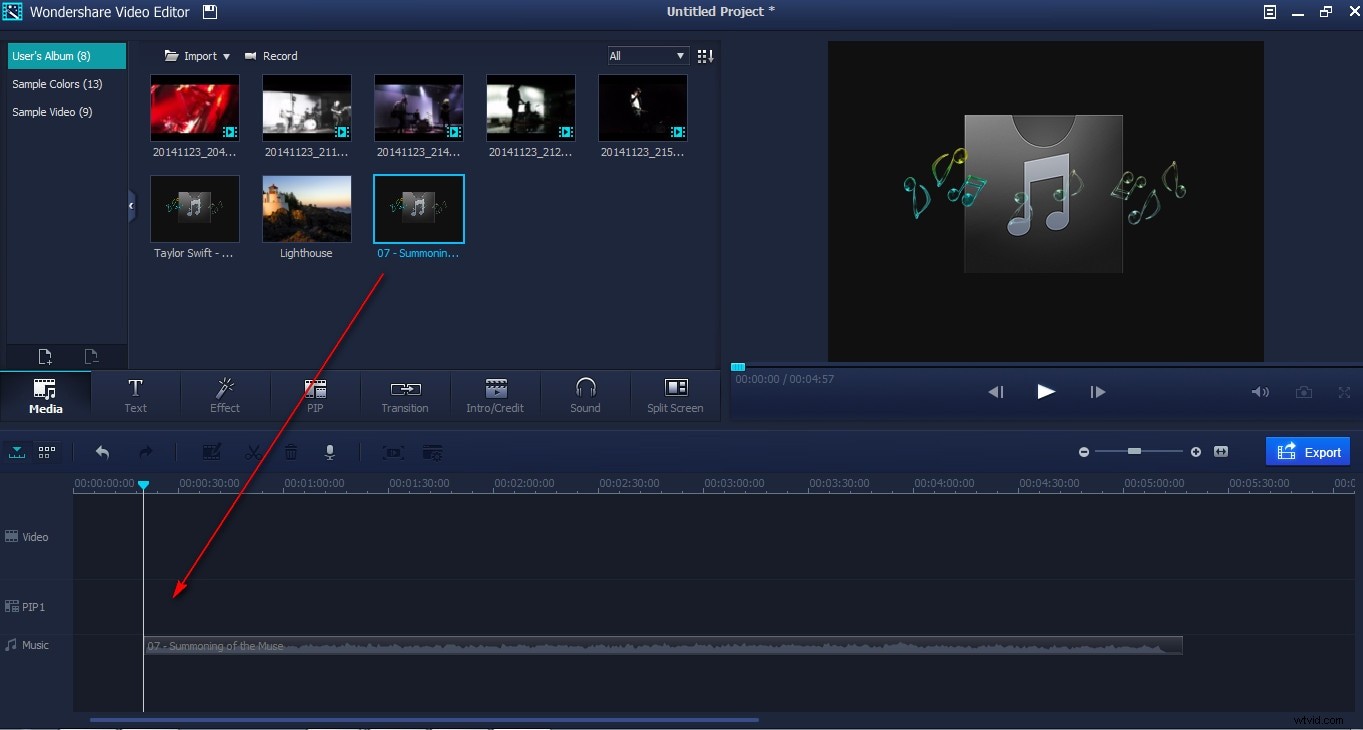
Paso 2 Comience a recortar el archivo MP3 a la longitud que desee
En este paso, puede recortar el archivo MP3 a la longitud especificada. Simplemente seleccione el clip de audio haciendo clic en él, pase el mouse sobre su borde izquierdo o derecho para mostrar el indicador de "doble flecha" y luego arrástrelo a la longitud que desee.
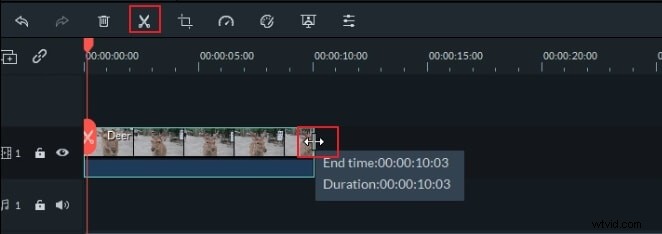
Paso 3 Exportar un nuevo archivo MP3
Para exportar el segmento de MP3 que desee en un archivo simple, simplemente presione el botón "Crear" para que aparezca la ventana Salida y luego seleccione el formato de salida MP3 en la pestaña "Formato". De esta forma, puede obtener con precisión el segmento deseado del archivo MP3. Por último, cuando haya terminado la conversión, simplemente haga clic en el botón "Abrir carpeta" en la parte inferior para encontrar el nuevo archivo MP3 en la carpeta de salida predeterminada de este recortador de MP3.
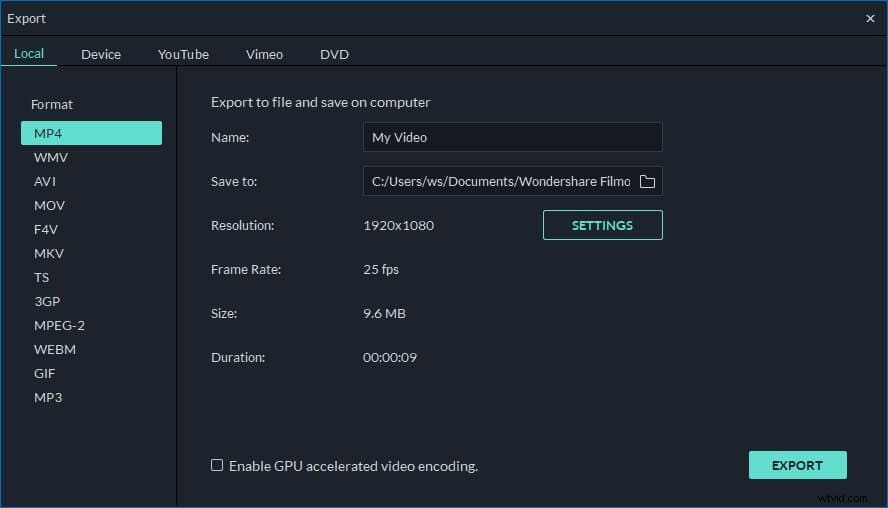
Además, vea un video tutorial paso a paso sobre cómo recortar archivos MP3 a continuación:
